Список каналов
Список каналов
Прежде всего обратимся к такому важному инструменту, как список каналов, ведь пока не настроены каналы, невозможен просмотр. Список каналов находится в левой части окна программы (рис. 5.15), причем каналы располагаются друг под другом, не подразделяясь на подгруппы. Преимущества такого представления довольно сомнительны, однако разработчики, видимо, пришли к выводу, что сортировка каналов в алфавитном порядке предпочтительнее.
По умолчанию в программе уже загружен целый перечень каналов, которые, однако, вряд ли будут работать. Придется создавать список самостоятельно, для чего следует нажать кнопку

расположенную над списком каналов, – откроется окно сканирования (рис. 5.15).
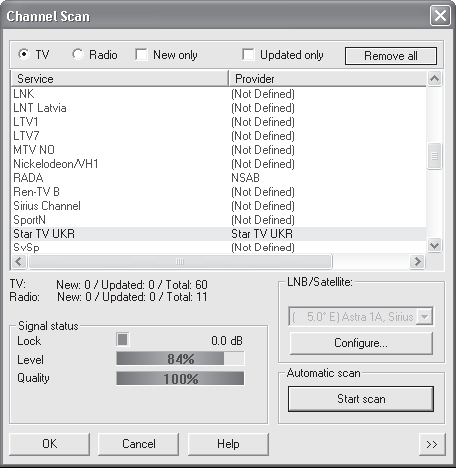
Рис. 5.15. Окно сканирования каналов
Сначала нужно изменить настройки конвертеров в окне настроек, для вызова которого следует нажать кнопку Configure (Настройки), расположенную в правом нижнем углу окна сканирования, – откроется окно (рис. 5.16).
Вкладка LNB данного окна предназначена для настройки конвертеров. Если используется только один конвертер, то нужно установить переключатель DiSEqC в положение None (Нет), при использовании простого переключателя (на два конвертера) нужно выбрать режим Simple (Простой). Когда используется три и более конвертеров, нужно установить переключатель в положение DiSEqC 1.0.
Определимся, на какие спутники направлены конвертеры пользователя. В средней части вкладки LNB находятся открывающиеся списки, в которых можно выбрать спутники. В качестве примера рассмотрим режим с переключателем на три выхода, к которому подключены три конвертера.
;Нужно установить флажки напротив выходов, использующихся в переключателе, а затем выбрать в соответствующих открывающихся списках названия спутников, на которые они направлены. Выбрав требуемые значения, следует нажать кнопку OK.
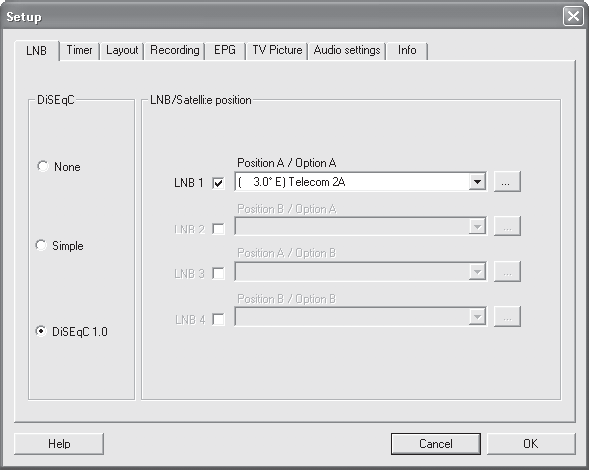
Рис. 5.16. Настройка конвертеров
В окне Channel Scan (Сканирование каналов) (см. рис. 5.15) нужно нажать кнопку Remove All (Удалить все), чтобы удалить все каналы, присутствующие в списке в данный момент. В итоге получится чистый список каналов, готовый к заполнению.
В программе Digital TV используются два отдельных списка каналов для телевидения и радио. Поскольку в данный момент рассматриваются телевизионные каналы, то следует проверить, чтобы переключатель в верхней части окна был установлен в положение TV (ТВ). В будущем, если потребуется составить список для каналов радио, нужно использовать режим Radio (Радио). Все инструкции, приведенные для поиска каналов ТВ, справедливы и для радио.
Внеся все изменения, можно нажать кнопку Start Scan (Начать сканирование), расположенную в окне сканирования, – по прошествии нескольких минут данное окно изменит свой вид (рис. 5.17).
В данном окне можно нажать кнопку OK и начать просмотр телеканалов.
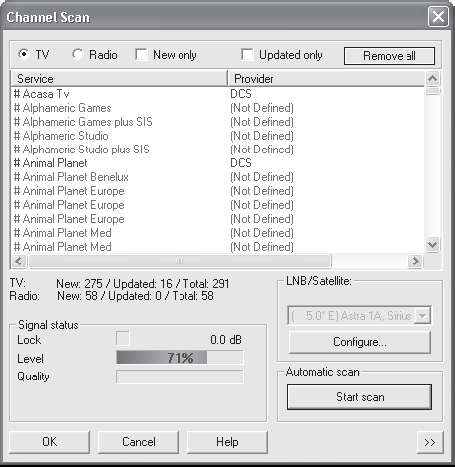
Рис. 5.17. Отсканированные каналы
Процесс сканирования каналов в Digital TV значительно проще, чем в программе компании TechniSat. Единственный спорный момент по качеству утилит – алфавитная сортировка каналов в Digital TV.
Тем не менее в приложении присутствует несколько интересных возможностей, способных облегчить жизнь пользователя.
• Во-первых, это возможность быстрого перехода к нужной букве. Чуть выше списка каналов находится открывающийся список, содержащий все символы, с которых начинаются названия каналов. Допустим, нужно быстро переместиться на канал ENTER. Вместо того чтобы листать список каналов в поисках буквы «E», можно воспользоваться открывающимся списком и выбрать ее – перед пользователем мгновенно окажется первый канал, название которого начинается с буквы «Е» (рис. 5.18).
• Во-вторых, это возможность формировать список любимых каналов, к которым возможен быстрый доступ. Чтобы добавить канал в список любимых, нужно щелкнуть на нем правой кнопкой мыши – список каналов предстанет в виде числового поля (рис. 5.19).
В открывшемся числовом поле нужно выбрать подходящий номер для канала (всего в список любимых можно добавить 99 каналов). Щелкнув кнопкой мыши на понравившейся цифре, можно присвоить выбранный номер каналу (в качестве примера укажем для канала ENTER номер 1). После этого можно выбрать любимый канал, просто набрав на клавиатуре его номер.
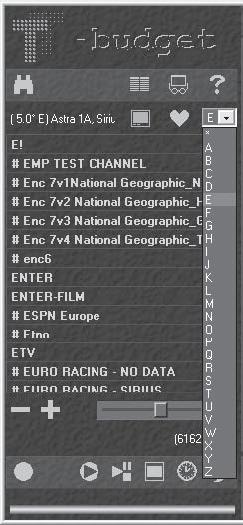
Рис. 5.18. Список каналов, начинающихся с буквы «Е»
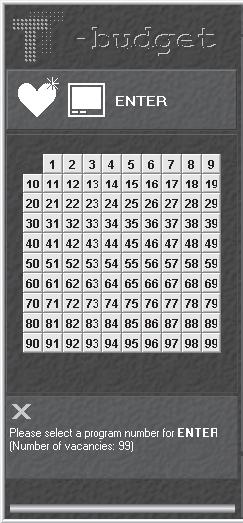
Рис. 5.19. Выбор номера канала
Чтобы просмотреть список любимых каналов, следует нажать кнопку

– появится перечень каналов (рис. 5.20).
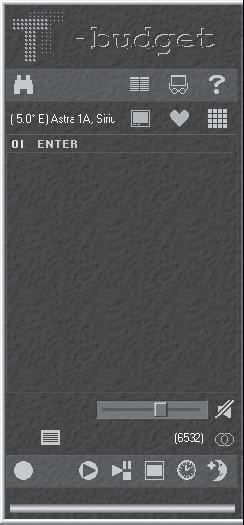
Рис. 5.20. Список любимых каналов
Для возврата в обычный режим просмотра списка каналов нужно снова использовать кнопку

Таким образом, в данном подразделе пользователи научились сканировать спутник на предмет наличия телевизионных каналов и формировать из них список, а также перемещаться по данному списку.
Более 800 000 книг и аудиокниг! 📚
Получи 2 месяца Литрес Подписки в подарок и наслаждайся неограниченным чтением
ПОЛУЧИТЬ ПОДАРОКДанный текст является ознакомительным фрагментом.
Читайте также
9.3.1.2. Буферирование каналов
9.3.1.2. Буферирование каналов Каналы буферируют свои данные, что означает, что записанные в канал данные хранятся ядром до тех пор, пока не будут прочитаны. Однако, канал может содержать лишь такое-то количество записанных, но еще не прочитанных данных. Мы можем называть
Использование именованных каналов
Использование именованных каналов Функция CreateNamedPipe создает первый экземпляр именованного канала и возвращает дескриптор. При вызове этой функции указывается также максимально допустимое количество экземпляров каналов, а следовательно, и количество клиентов,
11.6. Создание неименованных каналов
11.6. Создание неименованных каналов Неименованные каналы подобны именованным, но они в файловой системе не существуют. Они не имеют путевых имен, ассоциированных с ними, и все они и их следы исчезают после того, как последний файловый дескриптор, ссылающийся на них,
5.12.4 Закрытие каналов
5.12.4 Закрытие каналов При закрытии канала процесс выполняет ту же самую процедуру, что и при закрытии обычного файла, за исключением того, что ядро, прежде чем освободить индекс канала, выполняет специальную обработку. Оно уменьшает количество процессов чтения из канала
Банки каналов
Банки каналов Банк каналов - это, грубо говоря, устройство, позволяющее разделить цифровую линию на несколько аналоговых линий (и наоборот). Выражаясь точнее, банк каналов обеспечивает возможность объединять аналоговые телефоны и линии в систему через линию T1. На рис. 2.2
Использование каналов RSS
Использование каналов RSS Каналы RSS – это формат данных, предоставляющий пользователям средства поддержки содержимого веб-узла в актуальном состоянии. Первоначально этот формат данных имел название RDF (Resource Description Framework) Site Summary, а затем получил название Rich Site Summary. Сегодня
Флаги каналов
Флаги каналов Теперь перечислим флаги, которые могут иметь каналы.? R (Registered, Зарегистрированный) — обозначает зарегистрированный канал. Если канал не имеет этого флага, то он автоматически удаляется с сервера после того, как все пользователи его покинут. В противном
3.4. Создание и открытие каналов IPC
3.4. Создание и открытие каналов IPC Три функции getXXX, используемые для создания или открытия объектов IPC (табл. 3.1), принимают ключ IPC (типа key_t) в качестве одного из аргументов и возвращают целочисленный идентификатор. Этот идентификатор отличается от того, который
Использование ТСР-каналов
Использование ТСР-каналов В настоящий момент ваш удаленный объект доступен через сетевой протокол HTTP. Как уже упоминалось выше, этот протокол вполне совместим с брандмауэром, но генерируемые при этом пакеты SOAP немного "раздуты" (по причине представления данных в формате
5.4.1. Создание каналов
5.4.1. Создание каналов Канал создается с помощью функции pipe(). Ей необходимо передать массив из двух целых чисел. В элементе с индексом 0 функция сохраняет дескриптор файла, соответствующего выходному концу канала, а в элементе с индексом 1 сохраняется дескриптор файла,
Список каналов
Список каналов Список каналов – одна из самых важных частей программы, так как работа со списком во многом определяет, насколько удобно будет работать с приложением. Необходимо отметить, что в программе FlyDS работа со списком реализована с помощью контекстного меню,
Список каналов
Список каналов Познакомимся с основным инструментом программы, который будет использоваться постоянно, – это список каналов, где будут храниться все каналы, распределенные по категориям. Правильно настроенный список каналов – залог комфортной работы.Чтобы вызвать
Формирование списка каналов
Формирование списка каналов Начальный этап настройки программы уже был изучен выше, теперь можно искать спутниковые каналы и формировать список. Если каналов будет очень много, то их будет удобнее разделить на тематические группы, а также создать небольшую группу,
Просмотр веб-каналов
Просмотр веб-каналов Многие сайты в Интернете регулярно обновляются, и чтобы узнать последние новости, пользователям приходится регулярно открывать соответствующие вебстраницы и просматривать их содержимое. Однако есть и более удобный способ слежения за новостями –